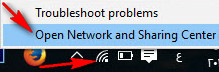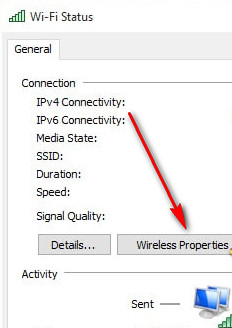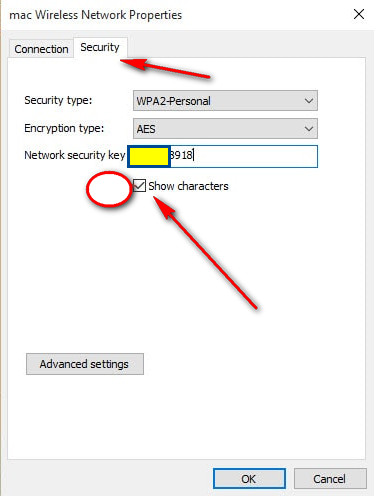如何从 Windows 显示 Wifi 密码
亲爱的朋友们,在新的授权下,从电脑或笔记本电脑上显示和知道Wi-Fi密码,分步骤
简单,
它提供了许多商店、服务站、咖啡馆、酒吧等,
免费 Wi-Fi,您可能在手机或笔记本电脑上保存了无数网络。
在计算机上保存密码固然很好,但是如何获取密码以便也可以在手机上使用它呢?
在本说明中,您将能够从计算机上知道密码或 Wi-Fi 密码,以便您可以在手机上使用它。
无论您是否忘记了 Wi-Fi 密码,无论是您家中的路由器、咖啡店还是其他地方,无论哪种方式,您都会显示来自 Windows 的密码,无论是 Windows 7、Windows 8 还是 Windows 10
而不是寻找密码并记住 Wii 密码是怎样的,
或者找人在咖啡厅安排,问Wi-Fi密码是什么,
或者,您可以在电脑或笔记本电脑上查看 Wi-Fi 或无线网络的密码,Windows 功能会保存您之前连接过的 Wi-Fi 的密码,
在接下来的几行中,我们将显示 Wi-Fi 密码,以便在您或您同事的手机上使用
如果您的笔记本电脑上已经保存了 Wi-Fi 密码,
而您想检索它以在您的手机上使用或与其他人共享,事情非常简单。
相同的方法适用于 Windows 7、Windows 8.x 和 Windows 10,但请务必注意,您已经连接到要为其恢复密码的网络。
如何从计算机中检测 Wifi 密码
- 在计算机上,右键单击网络,然后选择打开网络和共享中心,如图所示
- 打开窗口后,按Wifi Mac
- 第三步点击无线属性
- 最后勾选Show characters前面的框,Wi-Fi密码就会显示在你面前
如果您想从之前没有连接过Wi-Fi,而从路由器连接到电缆的计算机上知道Wi-Fi密码,在这种情况下,计算机不知道Wi-Fi号码是什么,除非你进入路由器的设置并更改密码
感谢您的访问,希望您喜欢我们的文章,亲爱的读者